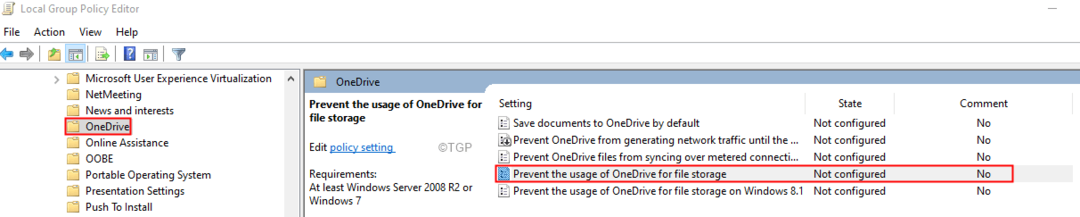עצירת תהליכי OneDrive קיימים לפני התקנה מחדש מועילה
- קוד השגיאה 0x80040c97 מציין בדרך כלל שתהליך ההתקנה של OneDrive נתקל בבעיה ולא ניתן להשלים אותו בהצלחה.
- קבצי התקנה פגומים, הרשאות לא מספיקות ורישום Windows פגום, בין שאר האלמנטים, עלולים לגרום לשגיאה.

איקסהתקן על ידי לחיצה על הורד את הקובץ
- הורד והתקן את Fortect במחשב האישי שלך.
- הפעל את הכלי ו התחל לסרוק
- לחץ לחיצה ימנית על לְתַקֵן, ותקן זאת תוך מספר דקות.
- 0 הקוראים כבר הורידו את Fortect עד כה החודש
OneDrive הוא שירות אירוח קבצים של מיקרוסופט המאפשר למשתמשים רשומים לסנכרן ולשתף את הנתונים שלהם. עם זאת, בעיות כמו שגיאת 0x80040c97 יגבילו את התקנתה במכשיר שלך.
יש כמה פתרונות מעשיים, ובמדריך זה נשתף אותם ובכמה סיבות אפשריות.
מה גורם לשגיאת OndeDrive 0x80040c97?
- קבצי התקנה פגומים - אם יש קבצי מערכת או אפליקציות פגומים, ייתכן שההתקנה לא תעבור, מה שגורם לשגיאת OneDrive 0x80040c97. שים לב ששחיתות עשויה להיות סימן לתוכנה זדונית.
- אנטי וירוס או חומת אש של Windows - חומת האש של Windows האנטי-וירוס שלך עשויה לחסום את התקנת קובצי ההתקנה של OneDrive, ובכך להפעיל את השגיאה. אנו ממליצים להשתמש רק ב אנטי וירוס תואם.
- הרשאות שגויות - אם אין לך את הזכות להתקין את האפליקציה, אתה עשוי לקבל גם שגיאה זו.
- רישום Windows פגום - אם רישום Windows שלך פגום או ערוך, זה יכול לגרום לבעיות שונות, כולל שגיאת OneDrive זו.
כיצד אוכל לתקן שגיאה 0x80040c97?
אנו ממליצים שתתחיל קודם כל עם הדרכים הקלות הבאות לעקיפת הבעיה:
- סרוק לאיתור תוכנות זדוניות עם תוכנת אנטי-וירוס אמינה.
- השבת את האנטי וירוס או חומת האש שלך באופן זמני, מכיוון שהוא עלול לחסום את ההתקנה.
- נסה להתקין את OneDrive עם חשבון מנהל מערכת.
- בדוק את החומרה שלך כדי לשלול את השגיאה עקב רכיב מכשיר לא תקין.
עם זאת, אם לאחר הפתרונות המוקדמים לעיל, השגיאה נמשכת, המשך לשלבים המפורטים יותר להלן.
1. הסר כהלכה כל התקנה ישנה של OneDrive
- הקש על חלונות סוג מפתח פגז כוח, ולחץ על הפעל כמנהל.

- הדבק את הסקריפט למטה ב-PowerShell והקש להיכנס.
taskkill /f /im OneDrive.exe
- אם אתה משתמש במערכת 32 סיביות, הדבק את סקריפט הסרת ההתקנה למטה ולחץ להיכנס.
%SystemRoot%\System32\OneDriveSetup.exe /הסר התקנה - בעוד עבור מכשיר 64 סיביות, הדבק את הסקריפט למטה והקש להיכנס.
%SystemRoot%\SysWOW64\OneDriveSetup.exe / uninstall
- נסה להתקין מחדש את האפליקציה ובדוק אם השגיאה 0x80040c97 תוקנה.
2. ערוך את ערך הרישום DisableFileSyncNGSC
- ללחוץ חלונות + ר כדי לפתוח את תיבת הדו-שיח הפעלה.
- סוּג regedit ופגע להיכנס כדי לפתוח את עורך רישום.

- נווט אל הנתיב למטה:
HKEY_LOCAL_MACHINE\Software\Policies\Microsoft\Windows\OneDrive
- בחלונית הימנית, לחץ פעמיים DisableFileSyncNGSC ושנה את הערך ל 0.

- הפעל מחדש את ההתקנה או כל תהליך שהפעיל את השגיאה ובדוק אם היא תוקנה.
- שגיאה 0x8004def7: כיצד לתקן את בעיית הכניסה הזו של OneDrive
- 0xe0000024 bdf5h OneNote שגיאת סנכרון: כיצד לתקן אותה
3. תן למשתמש הנוכחי שליטה מלאה בניהול
- ללחוץ חלונות + ר כדי לפתוח את תיבת הדו-שיח הפעלה.
- סוּג regedit ופגע להיכנס כדי לפתוח את עורך רישום.

- נווט אל הנתיב למטה:
HKEY_CURRENT_USER\Software\Classes\CLSID
- לחץ לחיצה ימנית על CLSID ובחר הרשאות...

- לחץ על המשתמש שלך, תן אותו שליטה מלאה, ולחץ להגיש מועמדות ו בסדר.

- הפעל מחדש את המחשב והפעל מחדש את התהליך שהפעיל את השגיאה כדי לוודא שהיא תוקנה.
אנחנו אוהבים להפנות אותך למדריך שלנו בנושא פתיחת הרישום אם אתה נתקל בקושי בגישה לכלי שירות זה של Windows.
פתרונות אלה היו המועילים ביותר עבור רוב הקוראים שלנו, כך שאתה אמור להיות מסוגל לתקן את השגיאה עם כל אחד מהם. אנו ממליצים להתחיל מהראשון וללכת לתחתית.
לבסוף, אם השארנו פתרון כלשהו, נא לציין בסעיף ההערות, מכיוון שאנו מעדכנים את המדריכים שלנו באופן קבוע כדי להבטיח שהקוראים שלנו תמיד ידעו את התיקונים הטובים ביותר.
עדיין נתקלים בבעיות?
ממומן
אם ההצעות לעיל לא פתרו את הבעיה שלך, המחשב שלך עלול להיתקל בבעיות קשות יותר של Windows. אנו מציעים לבחור בפתרון הכל-באחד כמו Fortect לתקן בעיות ביעילות. לאחר ההתקנה, פשוט לחץ על הצג ותקן לחצן ולאחר מכן לחץ התחל תיקון.